Tipps & Tricks
05.07.2001, 13:45 Uhr
Outlook Express im Schneckentempo
Nach dem Deinstallieren von McAfee VirusScan und der Installation eines 60 Tage Gratis-Virenscanners lief mein Caere Omni Page Programm nicht mehr. Nach einer Neuinstallation war es jedoch wieder OK. Hingegen startet nun mein Outlook Express wahnsinnig langsam. Es dauert nur schon 60 Sekunden, bis das Fenster für die DFÜ-Verbindung erscheint und drückt man «Neue Nachricht» dauert es noch einmal 40 Sekunden. So erscheinen mit viel, viel Geduld alle Funktionen, doch verzweifle ich schier. Darauf habe ich Windows 98 neu installiert, ohne Erfolg. Weiter habe ich Outlook Express deinstalliert und wieder installiert, jedoch alles ohne Erfolg. Internet, Word, Excel usw. funktionieren einwandfrei. Wie gebe ich für Outlook Express Gas?
Der amerikanischen Microsoft Knowledge Base ist dieses Problem offenbar bestens bekannt [1]. Entweder ist eine Datei namens PSTORES.EXE (und die damit verbundenen DLL-Dateien) ungültig oder in der Windows Registry ist ein falscher Wert eingetragen. Dieses Problem kann nach einer Deinstallation von McAfee VirusScan durchaus auftreten.

Die Datei PSTORES.EXE und betroffene DLLs ersetzen:
Damit dies geschieht, müssen Sie - so empfiehlt Microsoft - den Internet Explorer neu installieren. Zum Thema Download und Installation des Internet Explorers finden Sie eine ausführliche deutsche Seite bei Microsoft [2]. Vielleicht ist das Problem nach diesen Schritten schon behoben.
Registry-Eintrag "ProtectedStorage" wiederherstellen:
Achtung: Seien Sie vorsichtig beim Editieren der Windows Registry!
Zuerst müssen Sie den fehlerhaften Eintrag löschen. Zu diesem Zweck gehen Sie zu "Start/Ausführen", tippen Sie (ohne Anführungszeichen) "regedit" ein und drücken Sie ENTER. Der Registry-Editor wird gestartet.
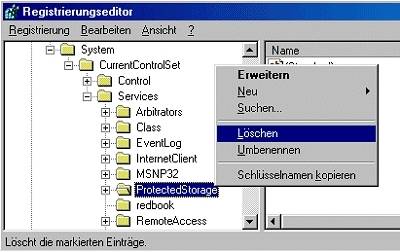
Jetzt lassen Sie einen neuen ProtectedStorage-Eintrag erstellen, was Sie so erreichen:
Öffnen Sie über "Start/Programme/MS-DOS-Eingabeaufforderung" ein DOS-Fenster. Tippen Sie jetzt folgendes ein. Achten Sie auf die richtige Schreibweise. Es hat ein Leerzeichen zwischen pstores.exe und -install:
c:\windows\system\pstores.exe -install
Sollte Windows in einem anderen Ordner als C:\Windows installiert sein, tippen Sie im obigen Befehl anstatt "windows" den richtigen Ordnernamen ein. Das DOS-Fenster schliessen Sie, indem Sie EXIT eintippen und die ENTER-Taste drücken. Spätestens jetzt muss Outlook Express wieder in die Gänge kommen.
Kommentare
Es sind keine Kommentare vorhanden.






